Када се односи на видео или слајд, транзиција је ефекат који се дешава између сваке фотографије, слајда или видео снимка. На пример, прелазак бледе може бити коришћен да избледи или уклони сваку слику у пројекцији слајдова.
Промена прелаза у програму Мицрософт ПоверПоинт
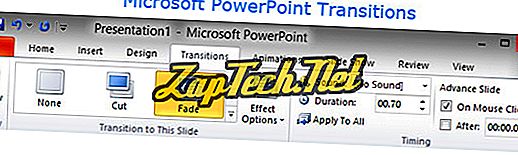
Прелазе се могу подесити у програму Мицрософт ПоверПоинт тако што ћете кликнути на картицу Транситионс. Када уђете у одељак Прелази, видећете сваку од доступних Прелаза и можете да кликнете на стрелице надоле да бисте се кретали кроз и прегледали све доступне Прелазе. Кликом на било који од прелаза добијате преглед транзиције. Кликом на опције Еффецт (Ефекти) можете да промените смер или друге опције ефекта. Звуци вам омогућују да чујете звук при свакој транзицији. Трајање вам омогућава да повећате или смањите трајање или време ефекта.
Примери различитих типова прелаза
Постоје десетине врста прелаза које се могу користити у већини програма. Испод је абецедни попис различитих типова прелаза и који тип анимације или ефекта дају вашу представу. Имајте на уму да сви прелази испод неће бити доступни у сваком програму који подржава прелазе.
- Блиндс - Хоризонтално или вертикално преокрените шипке као летвице у ролетнама да бисте открили следећу сцену.
- Бок - Прикажите преглед тренутне сцене и ротирајте је као да је у оквиру за приказивање следеће сцене.
- Цхецкербоард - Окрените плочице за играње како бисте открили следећу сцену.
- Сат - Откривање следеће сцене у смеру казаљке на сату или у супротном смеру.
- Цонвеиор - Померање тренутне сцене са екрана док се у следећој сцени појављује као транспортна трака.
- Цовер - Откријте преглед и затим окрените следећу сцену на врху претходне.
- Коцка - Прикажите преглед тренутне сцене и ротирајте је као да је то ивица коцке до следеће стране да бисте приказали следећу сцену.
- Цут - Брзо исецање на следећу сцену.
- Растворите - растворите претходну сцену да бисте открили следећу сцену.
- Врата - Раздвојите тренутну сцену и отворите је као да су врата која откривају следећу сцену.
- Фаде - Фаде (распадање) у нашој.
- Феррис Вхеел - Ротирајте тренутну сцену праћену следећом сценом кружним покретима као Феррис точак.
- Блиц - Ефекат блица фотоапарата за приказ следеће сцене.
- Флип - Прикажите преглед тренутне сцене и окрените је да бисте приказали следећу сцену на њеним леђима.
- Лет кроз - Летите кроз тренутну сцену да бисте приказали следећу сцену иза тренутне сцене, као што је ефекат зумирања без уклањања позадине.
- Галерија - Прикажите преглед тренутног слајда и пређите на следећу сцену као да гледате уметност у галерији.
- Глиттер - Растворите и откријте следећи слајд у ефекту осмерокутног блистања.
- Хонеицомб - Растворите и откријте следећи слајд у осмоугаоном облику саћа.
- Ништа - уклоните или не извршите прелаз, обично је то подразумевано.
- Орбит - Приказује преглед тренутне сцене и ротира је као Бок ефекат, али не уклања позадину.
- Пан - Померајте тренутну сцену у било ком правцу са следећом сценом иза себе.
- Притисни - Померите страну, слику или видео у правцу ефекта.
- Насумичне траке - Фаде оут и са случајним хоризонталним или вертикалним пругама.
- Откриј - Фаде оут, а затим са следећом сценом у правцу по вашем избору.
- Риппле - Направите рипле попут оних у води да бисте открили следећу сцену.
- Ротате - Ротирајте тренутну сцену да бисте приказали следећу сцену као што је коцка без уклањања позадине.
- Облик - Фаде у или у облику круга, квадрата, дијаманта или другог облика.
- Схред - Изрежите тренутну сцену на комаде и померите нове делове из следеће сцене у приказ.
- Сплит - растворите се из средине или са ивица у зависности од опција.
- Свитцх - Прикажи тренутну и следећу сцену и пребацујте се између две сличне карте на палуби.
- Унцовер - Откријте преглед, а затим га окрените као страницу у књизи.
- Вортек - Приказује стотине малих квадрата у ефекту вртлога торнада да би се растворио и открио следећу сцену
- Прозор - Отворите тренутну сцену и прођите кроз претходну сцену као врата, али прозор не уклања позадину.
- Обришите се - растворите у смеру ефекта.
- Зумирање - Увећајте тренутну сцену да бисте приказали следећу сцену иза ње.
- Како да додам анимиране прелазе у Гоогле слајдовима?
ПоверПоинт, Слиде, Слиде схов, Софтваре термс
